Содержание
Несмотря на широкое распространение бесплатных мессенджеров для общения, пользователями Android все еще активно используются стандартные средства для отправки СМС. С их помощью можно создавать и отправлять не только текстовые сообщения, но и мультимедийные (MMS). О правильных настройках устройства и процедуре отправки мы расскажем далее в ходе статьи.
Как настроить MMS на Андроиде
Содержание — Как настроить MMS на Андроиде:
Процедуру отправки MMS можно разделить на два шага, заключающихся в подготовке телефона и в создании мультимедийного сообщения. Обратите внимание, даже при правильных настройках, учитывая каждый названый нами аспект, некоторые телефоны попросту не поддерживают MMS.
Прежде чем перейти к отправке мультимедийных сообщений, необходимо предварительно проверить и добавить вручную настройки в соответствии с особенностями оператора. Мы приведем в качестве примера только четыре основных варианта, в то время как для любого поставщика сотовой связи требуются уникальные параметры. Кроме того, не забудьте о подключении тарифного плана с поддержкой MMS.
1. У каждого оператора при активации СИМ-карты, как и в случае с мобильным интернетом, настройки MMS должны добавляться автоматически. Если этого не произошло и мультимедийные сообщения не отправляются, попробуйте заказать автоматические настройки:
- Tele2 – позвоните по номеру 679;
- МегаФон – отправьте СМС с цифрой «3» на номер 5049;
- МТС – отправьте сообщение со словом «MMS» на номер 1234;
- Beeline – позвоните по номеру 06503 или воспользуйтесь USSD-командой «*110*181#».
2. При проблемах с автоматическими настройками MMS, их можно добавить вручную в системных параметрах Android-устройства. Откройте раздел «Настройки», в «Беспроводных сетях» нажмите «Еще» и перейдите на страницу «Мобильные сети».
3. Если требуется, выберите используемую СИМ-карту и нажмите по строке «Точки доступа». При наличии здесь настроек MMS, но при неработающей отправке, удалите их и тапните на «+» на верхней панели.
4. В окне «Изменить точку доступа» необходимо ввести данные, представленные ниже, в соответствии с используемым оператором. После этого нажмите на три точки в углу экрана, выберите «Сохранить» и, вернувшись к списку настроек, установите маркер рядом с только что созданным вариантом.
Tele2:
- «Имя» — «Tele2 MMS»;
- «APN» — «mms.tele2.ru»;
- «MMSC» — «http://mmsc.tele2.ru»;
- «Прокси MMS» — «193.12.40.65»;
- «Порт MMS» — «8080».
МегаФон:
- «Имя» — «MegaFon MMS» или любое;
- «APN» — «mms»;
- «Имя пользователя» и «Пароль» — «gdata»;
- «MMSC» — «http://mmsc:8002»;
- «Прокси MMS» — «10.10.10.10»;
- «Порт MMS» — «8080»;
- «MCC» — «250»;
- «MNC» — «02».
МТС:
- «Имя» — «МТС Центр MMS»;
- «APN» — «mms.mts.ru»;
- «Имя пользователя» и «Пароль» — «mts»;
- «MMSC» — «http://mmsc»;
- «Прокси MMS» — «192.168.192.192»;
- «Порт MMS» — «8080»;
- «Тип APN» — «mms».
Beeline:
- «Имя» — «Beeline MMS»;
- «APN» — «mms.beeline.ru»;
- «Имя пользователя» и «Пароль» — «beeline»;
- «MMSC» — «http://mmsc»;
- «Прокси MMS» — «192.168.094.023»;
- «Порт MMS» — «8080»;
- «Тип аутентификации» — «PAP»;
- «Тип APN» — «mms».
Названые параметры позволят вам подготовить Android-устройство к отправке MMS. Однако из-за неработоспособности настроек в некоторых ситуациях может потребоваться индивидуальный подход. С этим обращайтесь к нам в комментариях или в техподдержку используемого оператора.
Чтобы начать отправку мультимедийных сообщений, помимо ранее описанных настроек и подключения подходящего тарифа, больше ничего не требуется. Исключением является разве что любое удобное приложение «Сообщения», которое, однако, должно быть предустановлено на смартфоне. Произвести пересылку можно будет как одному пользователю за раз, так и нескольким даже при отсутствии у получателя возможности прочтения MMS.
1. Запустите приложение «Сообщения» и тапните по значку «Новое сообщение» с изображением «+» в нижнем правом углу экрана. В зависимости от платформы подпись может меняться на «Начать чат».
2. В текстовое поле «Кому» введите имя, телефон или почту получателя. Можете также выбрать имеющийся на смартфоне контакт из соответствующего приложения. При этом, нажав кнопку «Начать групповой чат», можно будет добавить сразу нескольких пользователей.
3. Нажав один раз по блоку «Введите текст SMS», вы сможете создать обычное сообщение.
4. Для преобразования SMS в MMS нажмите по иконке «+» в левом нижнем углу экрана рядом с текстовым полем. Из представленных вариантов выберите любой мультимедийный элемент, будь то смайлик, анимация, фотография из галереи или месторасположение на карте.
Добавив один или несколько файлов, вы увидите их в блоке создания сообщения над текстовым полем и сможете удалить по необходимости. В то же время подпись под кнопкой отправки изменится на «MMS».
5. Завершите редактирование и тапните указанную кнопку для пересылки. После этого начнется процедура отправки, сообщение будет доставлено выбранному получателю вместе со всеми мультимедийными данными.
Нами был рассмотрен наиболее доступный и вместе с тем стандартный способ, воспользоваться которым вы сможете на любом телефоне при наличии SIM-карты. Однако даже учитывая простоту описанной процедуры, MMS значительно уступают большинству мессенджеров, по умолчанию предоставляющих аналогичный, но полностью бесплатный и расширенный набор функций.
В подавляющем большинстве случаев при установке новой SIM-карты смартфон автоматически получает настройки ММС и мобильного интернета. Но иногда могут возникать сбои, в результате чего пользователю приходится вручную задавать нужные параметры. В этой статье мы расскажем, как настроить ММС на Андроиде.
Где находятся настройки ММС
Чтобы открыть ММС настройки, необходимо выполнить следующие действия:
Шаг 1. Запустите приложение Настройки и выберите раздел «SIM карты и мобильные сети».
Шаг 2. Выберите SIM карту, для которой нужно настроить ММС.
Шаг 3. Нажмите кнопку «Точки доступа».
Шаг 4. Выберите точку доступа для ММС и в следующем окне задайте параметры, необходимые для корректного приема и отправки мультимедийных сообщений.
Шаг 5. Нажмите кнопку «Сохранить».
Настройки MMS точек доступа различаются у разных операторов мобильной связи. Чтобы сэкономить ваше время, мы собрали ссылки на соответствующие настройки ММС для гаджетов под управлением Android крупнейших провайдеров России и ближнего зарубежья:
Как отправить ММС с Андроида
Раньше (на кнопочных телефонах), чтобы отправить ММС, нужно было выбирать соответствующую опцию в меню сообщений. В современных смартфонах все гораздо проще: достаточно прикрепить, например, фотографию, к текстовому сообщению, чтобы оно автоматически преобразовалось в мультимедийное. Это работает и в обратную сторону – удалив все мультимедиа файлы из создаваемого ММС, вы превратите его в СМС сообщение.
Заключение
Настроить ММС на Андроид очень просто – достаточно воспользоваться данным руководством – и уже через пару минут вы сможете отправлять и принимать мультимедийные сообщения на вашем смартфоне.
- Автоматически.
- С помощью оператора сервисного центра.
- Путем ручного ввода необходимых значений.
- С применением регионального сайта оператора.
Именно все эти методы и будут детально рассмотрены в рамках данного материала.
Автоматическая настройка
Автоматическая настройка ММС на Андроиде происходит с минимальным участием человека – это основной ее плюс. А вот недостаток заключается в том, что ее можно сделать только один раз – при первичной регистрации девайса в сети оператора мобильной связи. После этого считается, что все настроено и нет нужды повторно присылать эти данные. Порядок ее следующий:
- Устанавливаем СИМ–карту в соответствующий слот смартфона и собираем его.
- Включаем девайс и при необходимости вводим ПИН–код.
- Как только регистрация завершилась, начинается поиск нужных значений в базе данных оператора. После того как они найдены, происходит отправка этой информации на гаджет.
- Далее абонент должен принять конфигурационный профиль и сохранить его.
На этом процесс автоматической настройки окончен. Но сам процесс приема и отправки сообщений может быть заблокирован. Процедура активации будет описана дальше по тексту.
Помощь оператора
В отличие от автоматической, настройка ММС на Андроиде с помощью оператора сервисного центра или путем ручного ввода может быть сделана множество раз – это их плюс. Но с другой стороны в процессе их выполнения нужно совершать определенные манипуляции, что чуть усложняет процесс конфигурирования. У каждого из операторов есть бесплатный консультационный номер. Для Билайна это 0611, для МТС – 0890, для Мегафона — 0550. Далее, следуя указаниям автоинформатора, нужно установить связь с оператором и заказать нужные настройки, которые затем будут отправлены вам на смартфон. Затем их нужно принять и сохранить. Рекомендуется после этой операции сделать полную перезагрузку устройства, то есть выключить и включить его. В некоторых случаях может понадобиться активация услуги. Для этого во время звонка оператору просим включить данную услугу для этого номера. На этом настройка ММС на Андроиде с помощью оператора сервисного центра окончена.
Ручной ввод
Не всегда есть возможность дозвониться в сервисный центр, а ММС нужно срочно получить. В таком случае необходимые настройки можно установить вручную. Для этого заходим по следующему адресу: «Приложения»«Настройки»«Сети»«Еще»«Сети мобильной связи»«APN». Затем нужно ввести параметры оператора — это и есть собственно ручная настройка ММС на Андроиде. Билайн, например, требует следующих параметров:
- Название профиля должно быть Beeline MMS.
- Домашняя страница в этом случае http://mms/.
- Канал передачи данных – GPRS.
- Точка доступа — mms.beeline.ru.
- IP адрес – 192.168.094.023.
- Порт – 8080 (на некоторых моделях может использоваться 9201).
- Имя пользователя и пароль одинаковые – beeline.
Остальные значения остаются без изменений. Для МТС нужно внести такие данные:
- Имя профиля – МТС центр ММС.
- APN должен быть mms.mts.ru.
- Логин и пароль в данном случае идентичные – mts.
- Домашняя страница – http://mmsc.
- IP адрес – 192.168.192.192.
- Порт – 8080 (на некоторых моделях может использоваться 9201).
Как и в предыдущем случае, все остальные значения оставляем без изменений. Настройка ММС Мегафон на Андроиде требует следующих значений:
- Имя профиля – megafon.
- APN зависит от тарифного плана. Тут нужно посмотреть документацию, которая шла в комплекте со стартовым пакетом.
- Логин и пароль в данном случае идентичные – gdata.
- Домашняя страница – http://mmsc:8002.
- IP адрес – 10.10.10.10.
- Порт – 8080 (на некоторых моделях может использоваться 9201).
Все остальное не трогаем и оставляем как есть.
Еще один способ…
Еще один способ получения настроек – это заказать их на региональном сайте оператора. Для этого на компьютере, подключенном к интернету, через поисковую систему находим нужную нам страничку. Затем выбираем модель смартфона и вводим капчу и мобильный номер. Потом нажимаем «Отправить». В течение 5-и минут необходимая информация будет получена. Сохраняем и устанавливаем необходимые профили. Если в течение 5-ти минут запрашиваемая информация не была получена, то лучше повторить заказ на все том же региональном сайте оператора мобильной связи. Также при этом рекомендуется сделать полную перезагрузку телефона. После этого отправляем и принимаем ММС. Проблем не должно возникнуть. Если что-то не работает – ищем ошибку. Как показывает практика – где-то что-то сделали не так. Можно удалить старый профиль и все сделать заново.
Итоги
В данной статье было поэтапно описано то, как настроить ММС на Андроиде для различных операторов. Как видно из всего ранее сказанного, ничего сложного в этом. С такой задачей без проблем может справиться счастливый обладатель нового смартфона. Достаточно только следовать всем указаниям, и у вас не должно возникнуть проблем с этой процедурой.
Используемые источники:
- https://upgrade-android.ru/stati/stati/5770-kak-nastroit-mms-na-androide.html
- https://setphone.ru/rukovodstva/kak-nastroit-mms-na-android/
- https://fb.ru/article/137820/nastroyka-mms-na-androide-poshagovoe-rukovodstvo-dlya-razlichnyih-operatorov
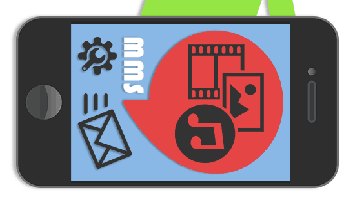
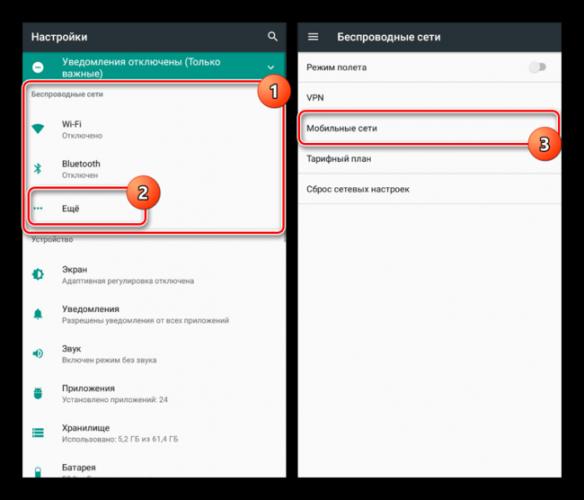
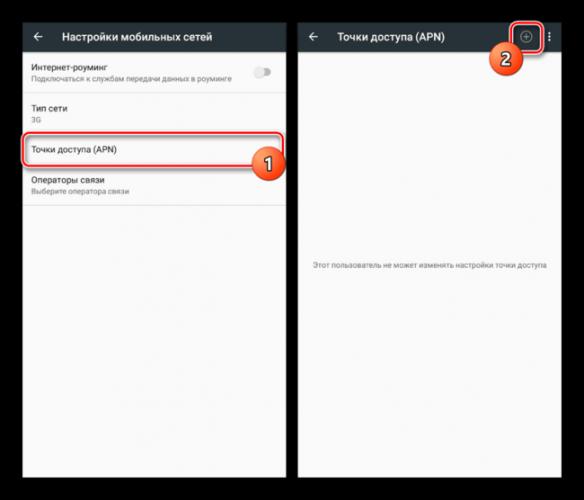
 Филин 200 MMS 3G
Филин 200 MMS 3G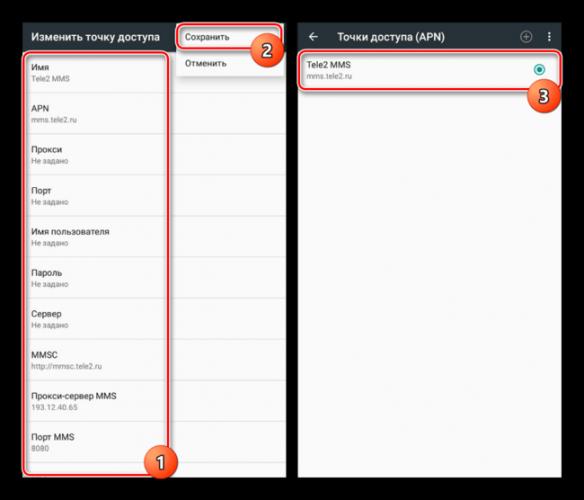
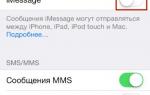 Как включить ММС на "Айфоне 6"? Инструкция и описание
Как включить ММС на "Айфоне 6"? Инструкция и описание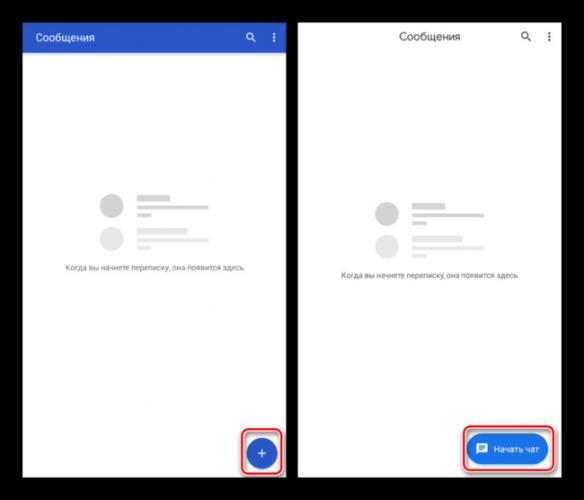
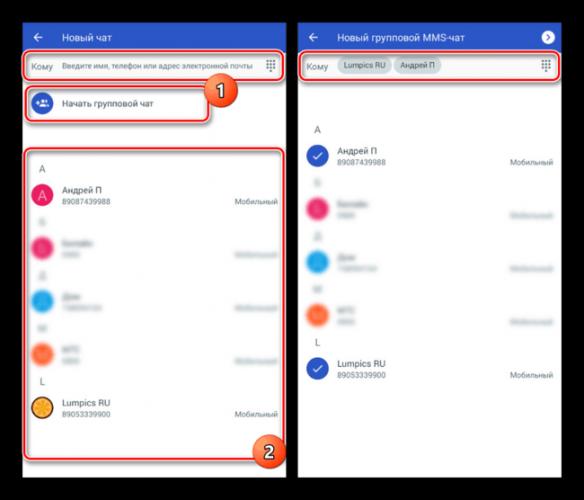

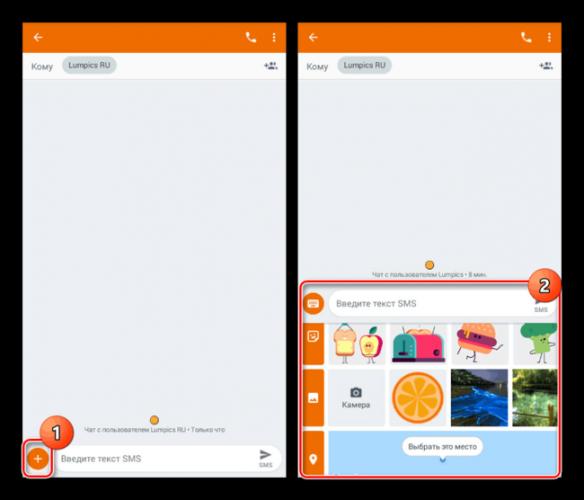
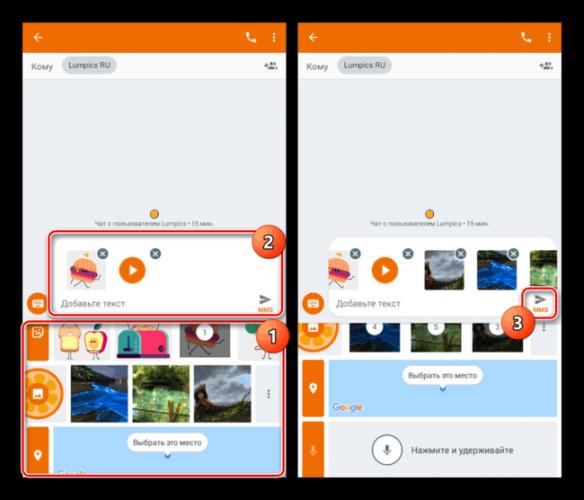
 MMS и E-mail настройки для фотоловушек
MMS и E-mail настройки для фотоловушек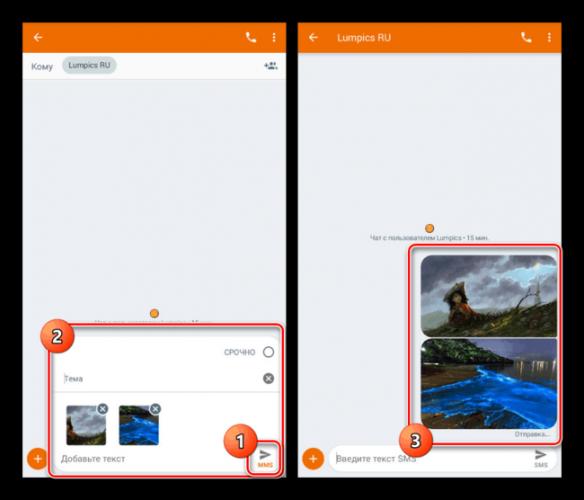
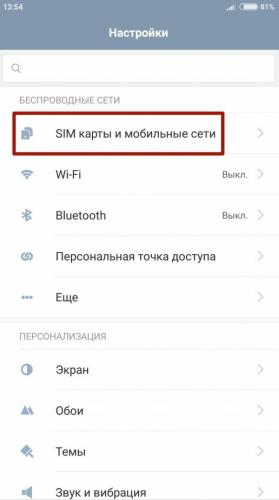
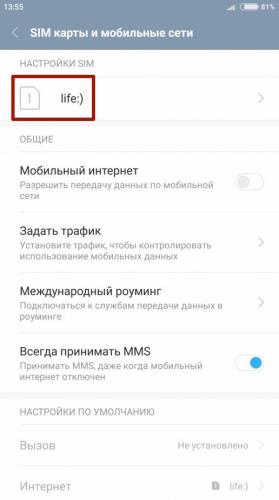
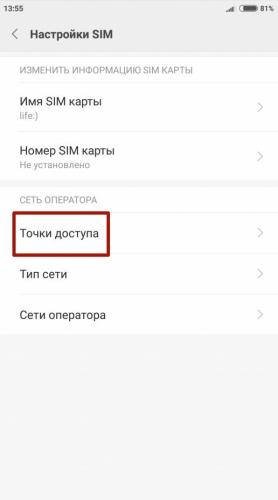
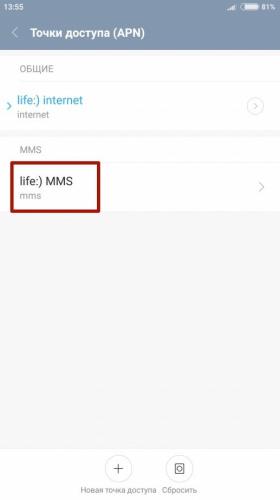
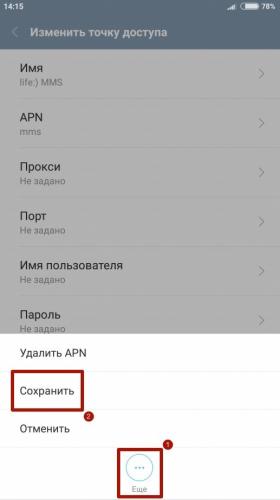
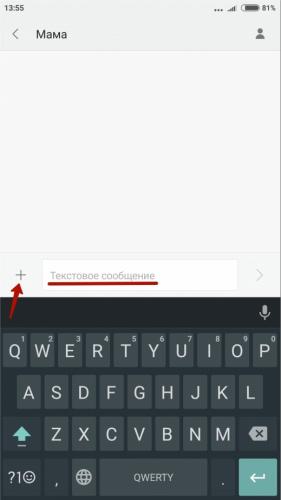






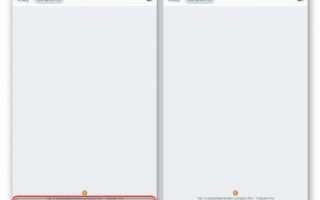

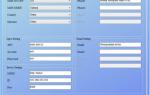 Как настроить фотоловушку?
Как настроить фотоловушку? Настройка фотоловушки Филин ММС
Настройка фотоловушки Филин ММС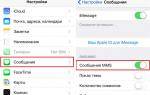 [Инструкция] Как настроить ММС на Теле2: Детальное описание всех вариантов
[Инструкция] Как настроить ММС на Теле2: Детальное описание всех вариантов Фотоловушки в лесу: как обнаружить и как использовать?
Фотоловушки в лесу: как обнаружить и как использовать?